Konversi PBM menjadi PNG
Cara mengonversi gambar PBM ke format PNG menggunakan IrfanView, GIMP, atau ImageMagick secara efisien.
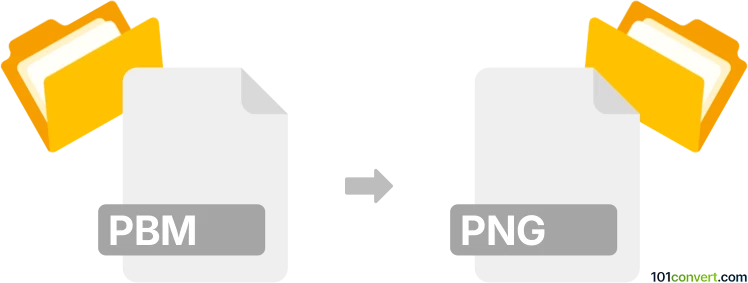
Bagaimana mengkonversi pbm ke png berkas
- Lainnya
- Belum ada peringkat.
101convert.com assistant bot
4mgg
Memahami format file PBM dan PNG
PBM (Portable Bitmap) adalah format gambar monokrom sederhana yang menyimpan gambar dalam hitam putih. Ini merupakan bagian dari keluarga format grafis Netpbm, yang banyak digunakan untuk manipulasi gambar dasar dan pertukaran antar platform yang berbeda. File PBM biasanya digunakan untuk grafik sederhana, ikon, atau sebagai perantara dalam alur pemrosesan gambar.
PNG (Portable Network Graphics) adalah format gambar raster populer yang mendukung kompresi tanpa kehilangan, transparansi, dan berbagai tingkat kedalaman warna. PNG banyak digunakan untuk grafik web, karya seni digital, dan gambar yang memerlukan kualitas tinggi serta dukungan transparansi.
Mengapa mengonversi PBM ke PNG?
Mengonversi file PBM ke PNG memungkinkan Anda memanfaatkan fitur canggih PNG, seperti dukungan warna, transparansi, dan kompatibilitas yang lebih baik dengan perangkat lunak dan browser web modern. File PNG juga lebih cocok untuk dibagikan dan dipublikasikan secara online.
Perangkat lunak terbaik untuk konversi PBM ke PNG
Salah satu alat paling andal untuk mengonversi PBM ke PNG adalah IrfanView (Windows). Ini adalah penampil dan pengonversi gambar ringan dan gratis yang mendukung berbagai format, termasuk PBM dan PNG. Untuk pengguna lintas platform, GIMP (GNU Image Manipulation Program) dan alat baris perintah ImageMagick adalah pilihan yang sangat baik.
Cara mengonversi PBM ke PNG menggunakan IrfanView
- Unduh dan instal IrfanView dari situs resmi.
- Buka file PBM Anda di IrfanView dengan memilih File → Open.
- Buka File → Save As.
- Dalam dialog penyimpanan, pilih PNG sebagai format output.
- Klik Save untuk menyelesaikan konversi.
Cara mengonversi PBM ke PNG menggunakan ImageMagick
Jika Anda lebih suka alat baris perintah, ImageMagick adalah opsi yang kuat. Gunakan perintah berikut:
convert input.pbm output.pngAtau, dengan perintah magick yang lebih baru:
magick input.pbm output.pngTips untuk konversi yang sukses
- Pastikan file PBM Anda tidak rusak sebelum konversi.
- Periksa kualitas PNG hasil output dan sesuaikan pengaturan jika perlu.
- Untuk konversi batch, baik IrfanView maupun ImageMagick mendukung pemrosesan banyak file sekaligus.
Kesimpulan
Mengonversi PBM ke PNG cukup mudah dengan alat seperti IrfanView, GIMP, atau ImageMagick. Alat-alat ini memastikan gambar Anda kompatibel dengan aplikasi modern dan platform web, sambil mempertahankan kualitas dan menambahkan fitur canggih seperti transparansi.
Catatan: Catatan konversi pbm ke png ini tidak lengkap, harus diverifikasi, dan mungkin mengandung ketidakakuratan. Silakan pilih di bawah ini apakah Anda merasa informasi ini bermanfaat atau tidak.
Perangkat lunak dan tautan yang disarankan: pbm ke png converters
Jelajahi berdasarkan kategori
- Akuntansi dan pajak (127)
- Audio (870)
- Audio ke teks (42)
- Basis Data (253)
- Bordir grafis (299)
- CAD (494)
- Desain web (17)
- Dokumen (1679)
- Ebook (234)
- File teks (73)
- File terkompresi (343)
- Font (44)
- Gambar disk (266)
- Grafis (1475)
- Internet (117)
- Komposisi musik (211)
- Kontak dan buku alamat (132)
- Lainnya (4110)
- Modeling 3D (780)
- Navigasi GPS (100)
- Pemrograman (56)
- Permainan komputer (58)
- Peta pikiran dan diagram alir (80)
- Platform seluler (450)
- Subjudul video (70)
- Video (1446)
- Virtualisasi (58)